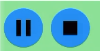Врач и Пациент
Обзор
Хотя врач или оптометрист может использовать это приложение для проверки остроты зрения пациента, вы вполне можете применять его для членов семьи и друзей. Существует множество ресурсов, объясняющих, как проводить тест с использованием печатных таблиц. Процедуры схожи, а метод оценки остаётся прежним.
Ресурсы:
Примечания:
Хотя приложение генерирует оптотипы с точностью, сопоставимой — а иногда и превосходящей — печатные таблицы, оно не может заменить врачей и оптометристов, проводящих профессиональные и комплексные обследования зрения. Даже если вы редко посещаете оптометриста, вы всё равно можете регулярно проверять свою остроту зрения с помощью этого приложения. Например, если вы заботитесь о маленьких детях, вы можете проверять их зрение как минимум раз в месяц. При первых признаках проблем со зрением вы сможете принять профилактические меры до обращения к специалисту.
Автоматическая оценка
Нажав кнопку «Воспроизвести», вы начинаете запись ответов «пациента».
Таблица Снеллена
Проведите вправо, чтобы отметить правильный ответ от «пациента», и влево — чтобы отметить неправильный, пока приложение ведёт подсчёт.
Приложение начинает с текущей строки и показывает до 10 оптотипов, прежде чем перейти к следующей строке с меньшими символами. Тест завершается, если в одной строке допущено более двух ошибок или если завершена последняя строка.
Если «пациент» не может увидеть текущий оптотип и решает не угадывать, вы можете отметить это как ошибку, проведя влево.
Таблица «E»
Проведите влево, вверх, вправо или вниз, чтобы имитировать направление, которое распознаёт и озвучивает пациент, пока приложение считает правильные и неправильные ответы. Например, если «ножки» буквы «E» направлены влево, а пациент говорит «вправо», вы должны провести вправо.
Таблица Ландольта (C)
Проведите влево, вверх-влево, вверх, вверх-вправо, вправо, вниз-вправо или вниз, чтобы имитировать направление, которое распознаёт пациент, пока приложение считает ответы.
Подсказки
Во время тестирования вы можете нажать кнопку Пауза, чтобы приостановить тест. В режиме паузы можно провести вверх или вниз, чтобы перейти к верхней или нижней строке, а также вправо или влево — чтобы перейти к следующему или предыдущему оптотипу в той же строке. Затем нажмите Воспроизвести, чтобы продолжить.
Ручной режим
Иногда вы можете предпочесть ручной подсчёт. В этом случае проведите вверх или вниз, чтобы перейти к верхней или нижней строке, и вправо или влево — чтобы перейти к следующему или предыдущему оптотипу в той же строке. Также можно использовать кнопки:
- [+] — перейти к верхней строке
- [-] — перейти к нижней строке
- [→] — перейти к следующему оптотипу в той же строке